Wondershare Recoverit レビュー: 値札の価値はありますか?
11分。 読んだ
上で公開
MSPoweruser の編集チームの維持にどのように貢献できるかについては、開示ページをお読みください。 続きを読む
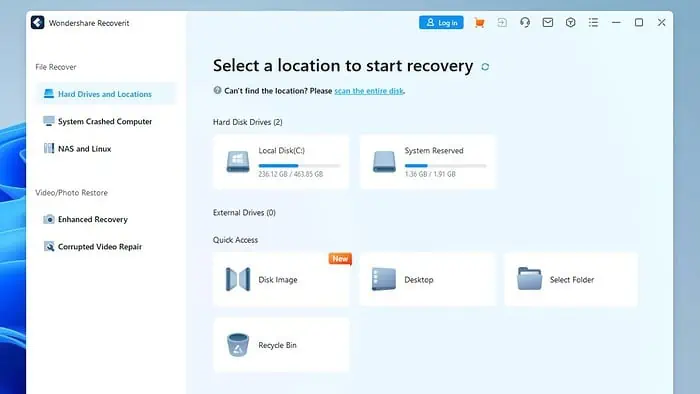
偏見のない実践的な Wondershare Recoverit レビューをお探しですか?正しい場所に来ましたね。
多くの人は、これが最高の回復アプリケーションの 1 つであると考えています。しかし、これらの主張には根拠があるのでしょうか?
ソフトウェアのインターフェイス、機能、価格、パフォーマンスを評価して、失われたデータを回復する能力を判断します。さあ行こう。
Wondershare Recoverit とは何ですか?
Wondershareの回復 は、オーディオ、ビデオ、ドキュメント、電子メールなどの失われたファイルをさまざまなデバイスから回復するためのソフトウェア ツールです。 内蔵および外付けハード ドライブ、USB フラッシュ ドライブ。
また、ご購読はいつでも停止することが可能です ファイルをプレビューする 復元するかどうかを決定する前に。 Recoverit は同時に検索を実行して、 見つかったデータ と "出典のないファイル」これらのファイルは回復可能ですが、ファイル名、タイムスタンプ、サイズなどのメタデータが欠落しています。
購入したバージョンに応じて、 NAS や Linux デバイスからデータを復元することもできます.
特徴
Recoverit は、コンピューター、ラップトップ、カメラ、ドローン、音楽プレーヤーなど、さまざまなデバイスから失われたデータを回復するのに役立ちます。復元する必要があるデータの量に応じて、このプロセスには数分から数時間かかる場合があります。
Recoverit の最も重要な機能の簡単な概要は次のとおりです。
1000 以上のファイルタイプを回復
Recoverit は、次のような包括的なソフトウェアです。 1,000 を超えるファイルとファイル システムを取得できます、写真、ビデオ、オーディオ、アーカイブ、ドキュメントなど。 MS Office ファイルやその他のさまざまなドキュメントを次のような形式でサポートしています。 EPUB、JIS、KEY、LOG、MPS、NUMBERS、ODS、ONE、PAGES、PPS, PS.
リカバリットカバー CRW、JPEG、JPG、PNG、PSD、RAW、RGB 写真の場合、 AVI、FLA、FLV、M4V、MOV、MP4、WMV ビデオの場合、および AAC、AIFF、ALAC、FLAC、MP3、OGG、PCM、WAV、WMA オーディオファイル用。
次のような形式のファイルを復元することもできます 7Z、WAR、ZIP、7zip, etc.
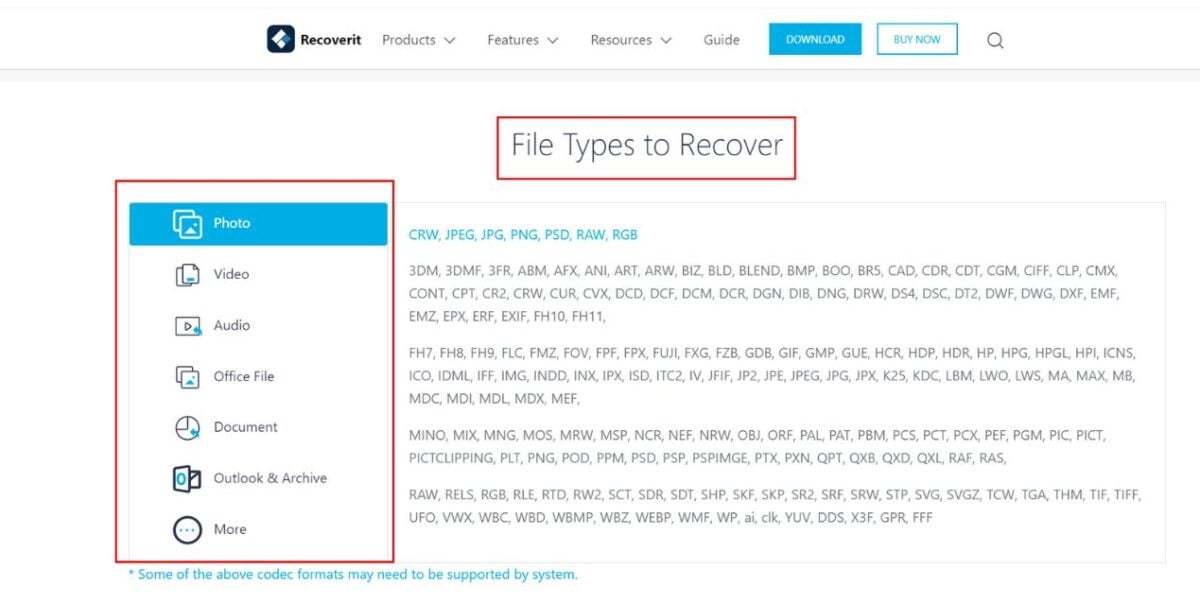
ごみ箱の回復
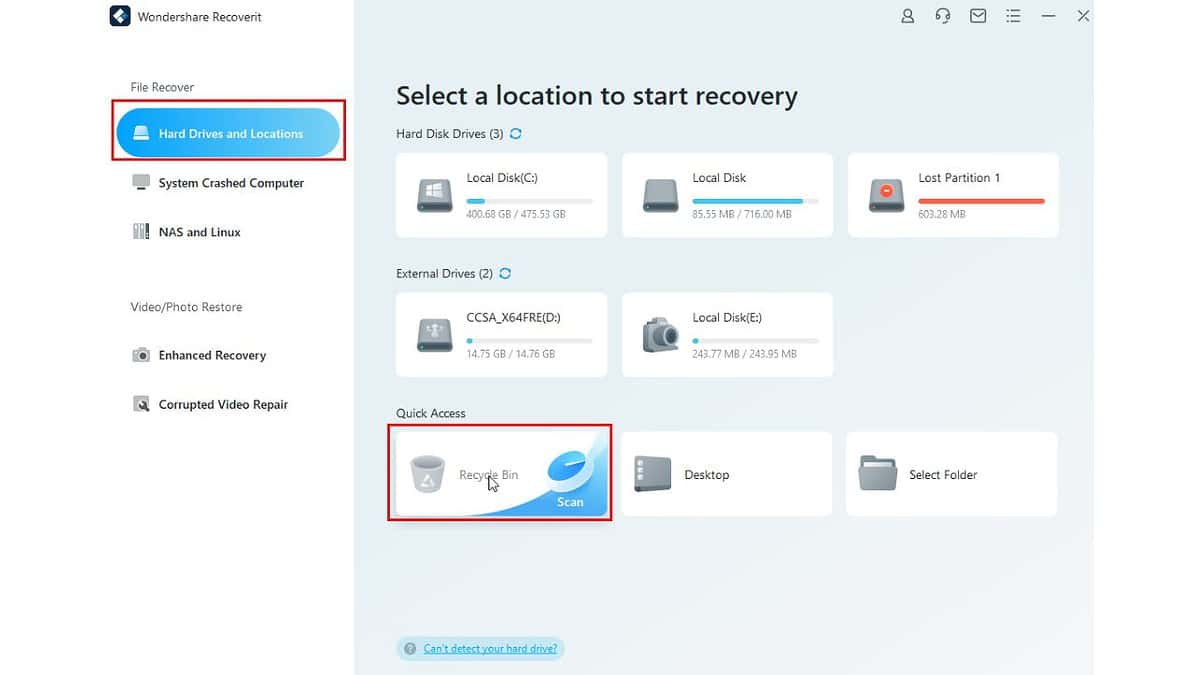
Recoverit は、誤って削除したのか意図的に削除したのかにかかわらず、削除されたファイルを復元するのに役立ちます。こんなときでも機能します ごみ箱を空にする バックアップを作成せずに。
Recoverit は、写真、オーディオ、ビデオ、データベース、ドキュメント、電子メール、アーカイブ、Web ページなどを含むほぼすべてのファイル データを復元すると主張しています。使いやすいのに、 削除したファイルの復元には時間がかかる場合があります。
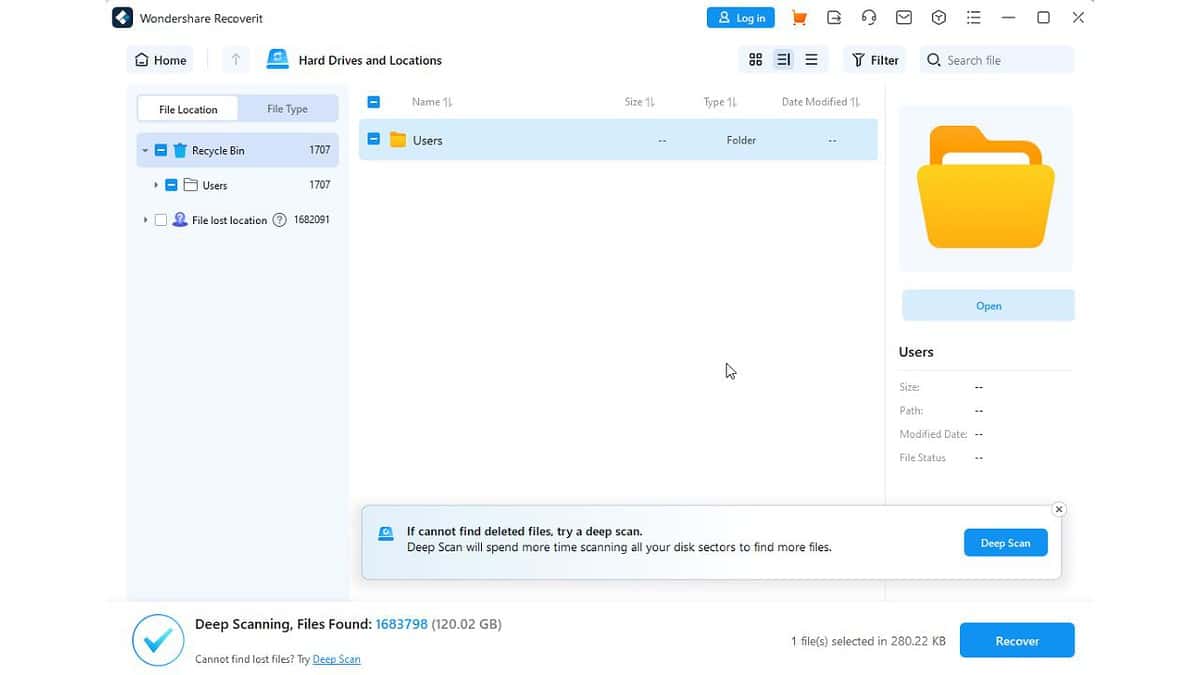
このアプリの使用中に、スキャン速度に関していくつかの小さな問題が発生しました。 大きなドライブのスキャンはかなり遅くなる可能性があります特にディープ スキャンの実行を選択した場合 (数時間かかる場合があります)。
さらに、 写真のプレビューは十分にサポートされていませんこれは、ファイルを復元する前に確認したい場合にイライラする可能性があります。この機能は、サブスクリプションを購入する前に、不足しているファイルを検出するアプリの機能をテストしようとする場合にも重要です。
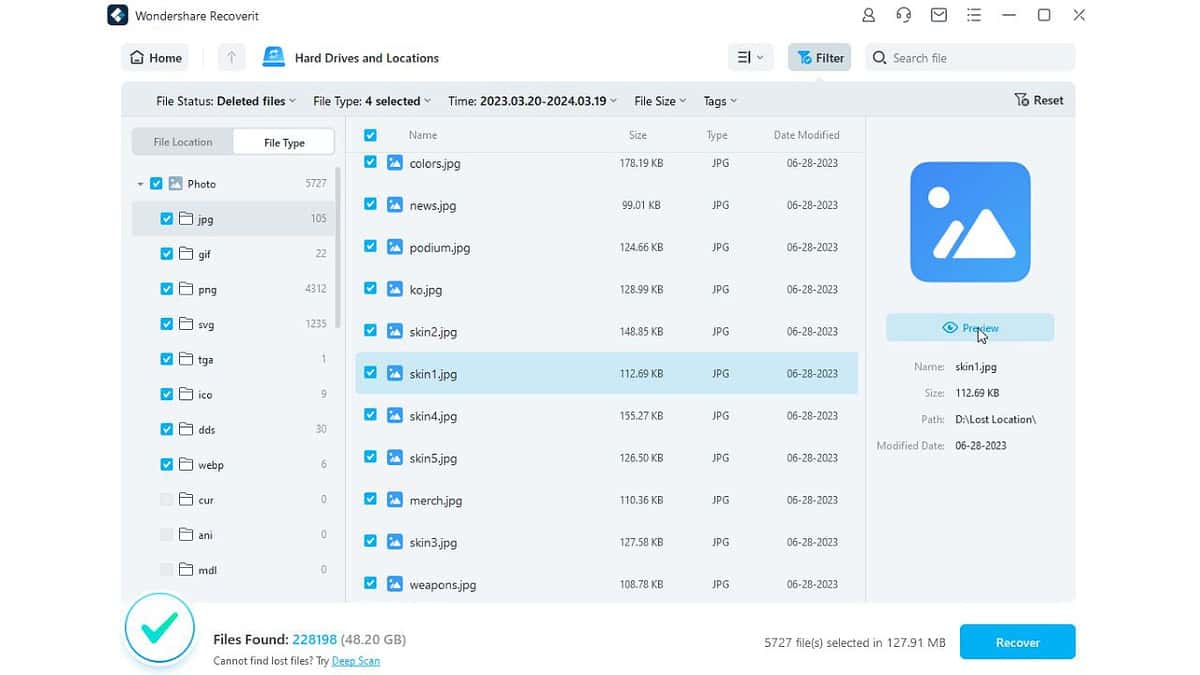
また、 無料のアプリバージョンではファイルを復元できませんでした、たとえ約束を大幅に下回ったものであっても 100 MBの制限
フォーマットされたドライブの回復
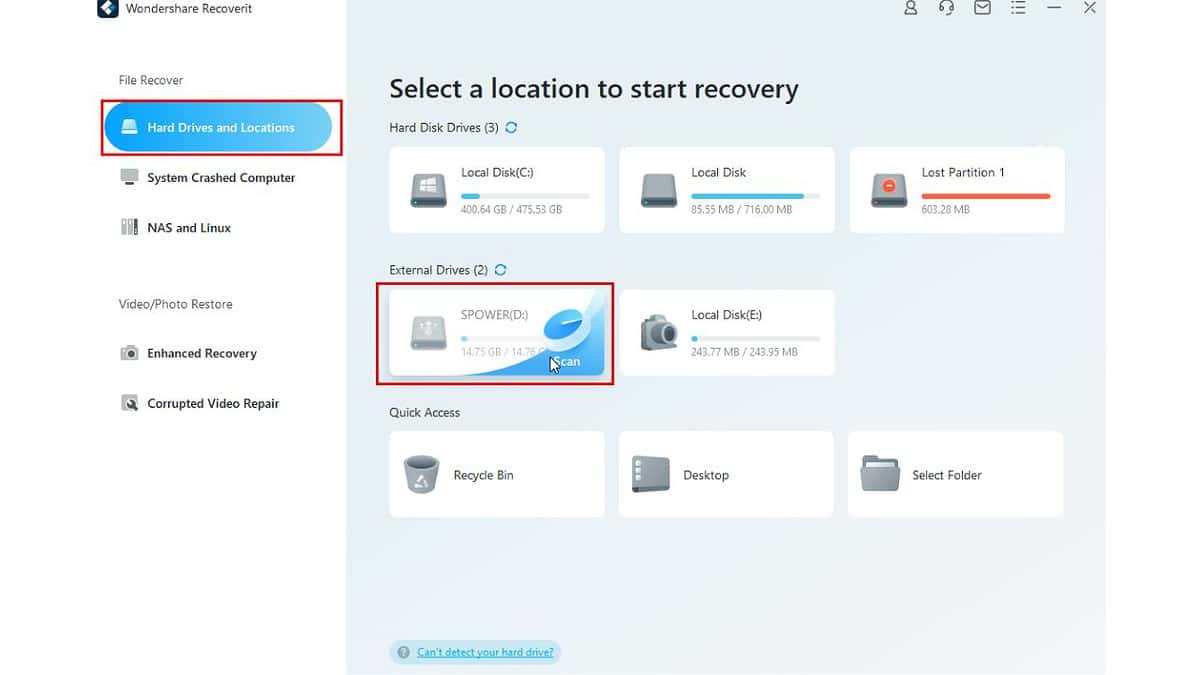
Recoverit は、次のようなさまざまなタイプのデジタル ストレージ メディアで動作します。 フォーマットされたドライブ、RAW ディスク、パーティション、および無効なパーティション テーブルまたは過剰な断片化のあるドライブ.
フォーマットされた回復ツールを使用すると、誤って再フォーマットしたデータを回復し、元の状態に戻すことができます。
このツールは使いやすいですが、ディスクのサイズによっては、データを元の形式に復元するのに時間がかかる場合があります。
この機能を使用するには、次の手順を実行します。
1。 選択 ハード ドライブと場所 メニューから、復元したい外部ドライブを選択します。
2。 クリックしてください スキャン プロセスが終了するのを待ちます。
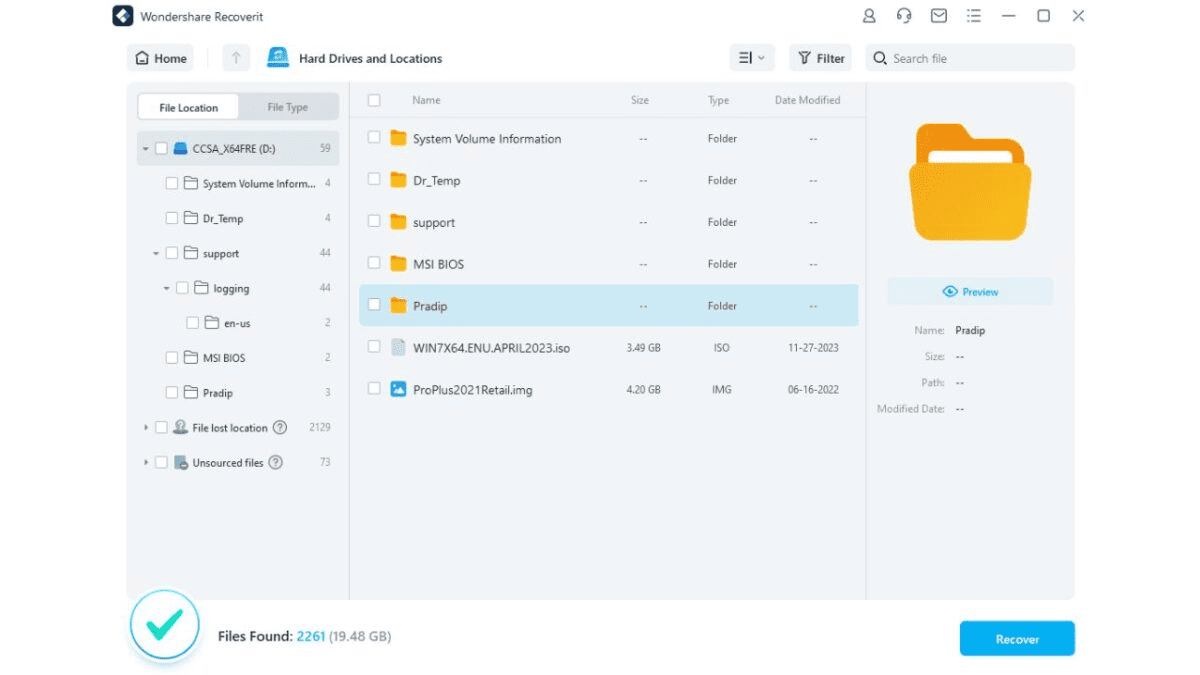
3. 回復したいファイルを選択します。私の場合、回復したいのは、 ISOイメージファイル との内容 プラディップ フォルダ。 クリックしてください 回復する
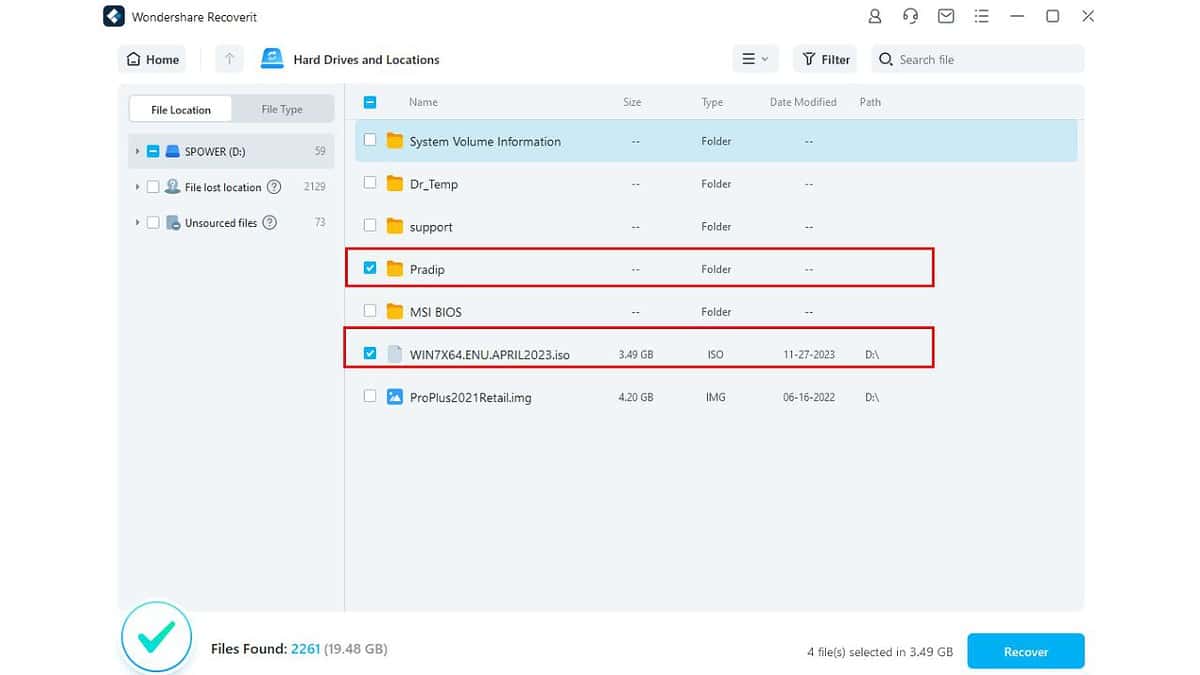
4. 復元されたファイルを保存する新しいフォルダーを選択または作成します。 リカバリの対象ではない別のドライブに作成します.
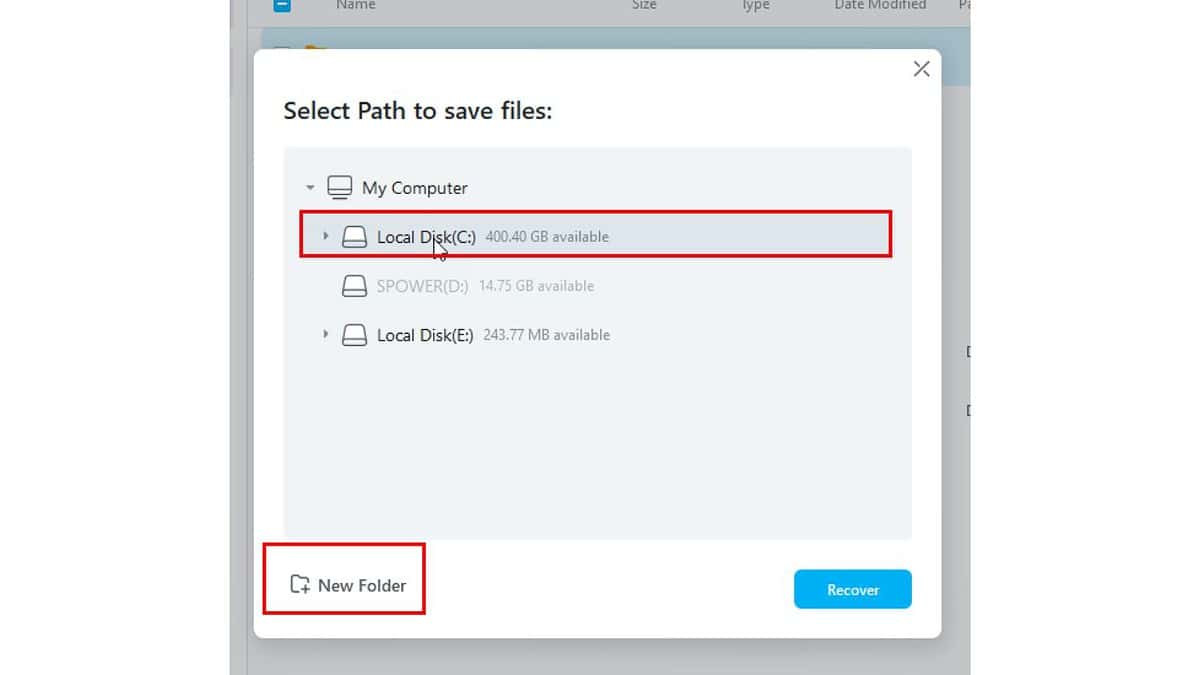
5。 クリック 回復、 プロセスが完了するまで待ちます。
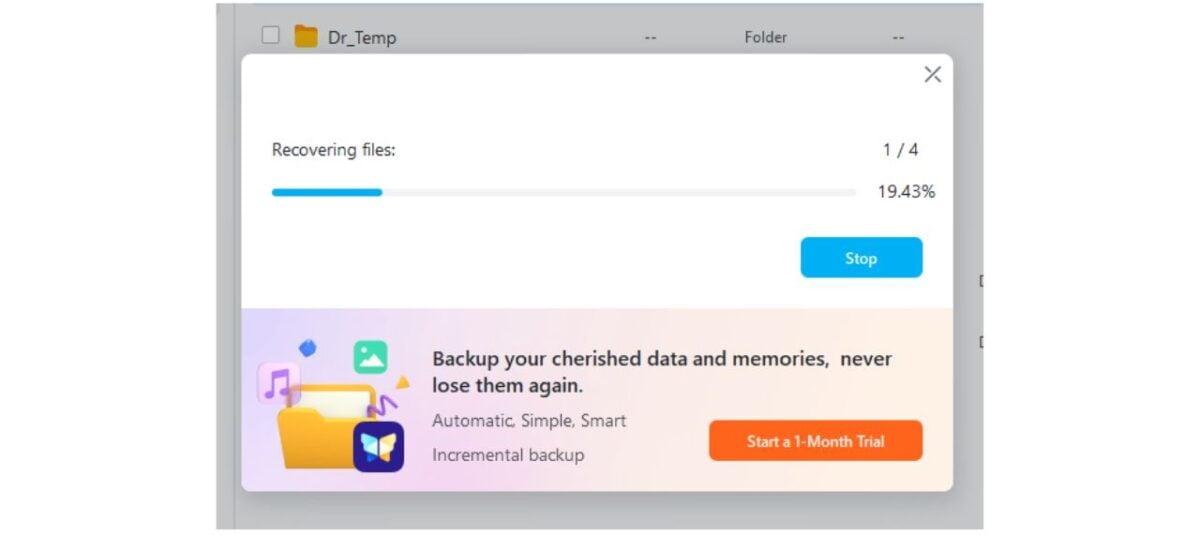
6. 数分後、復元されたファイルが指定したフォルダーに保存されます。
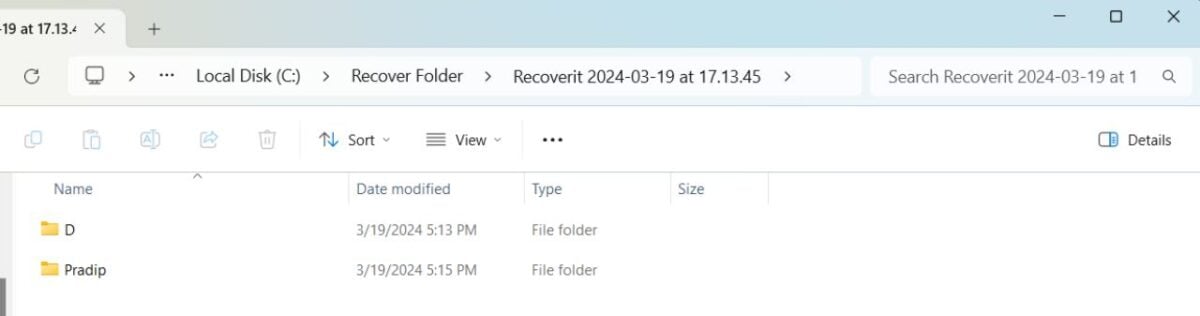
このツールはうまく機能しますが、常に効果的であるとは限りません。
私のテストでは、Recoverit はほとんどの部分を復元しました 削除されたファイル, しかし、それらすべてではありません。また、古いデータを正常に復元できる可能性が低くなるため、フォーマットしたディスクに新しいデータを書き込まないでください。
削除されたパーティションの回復
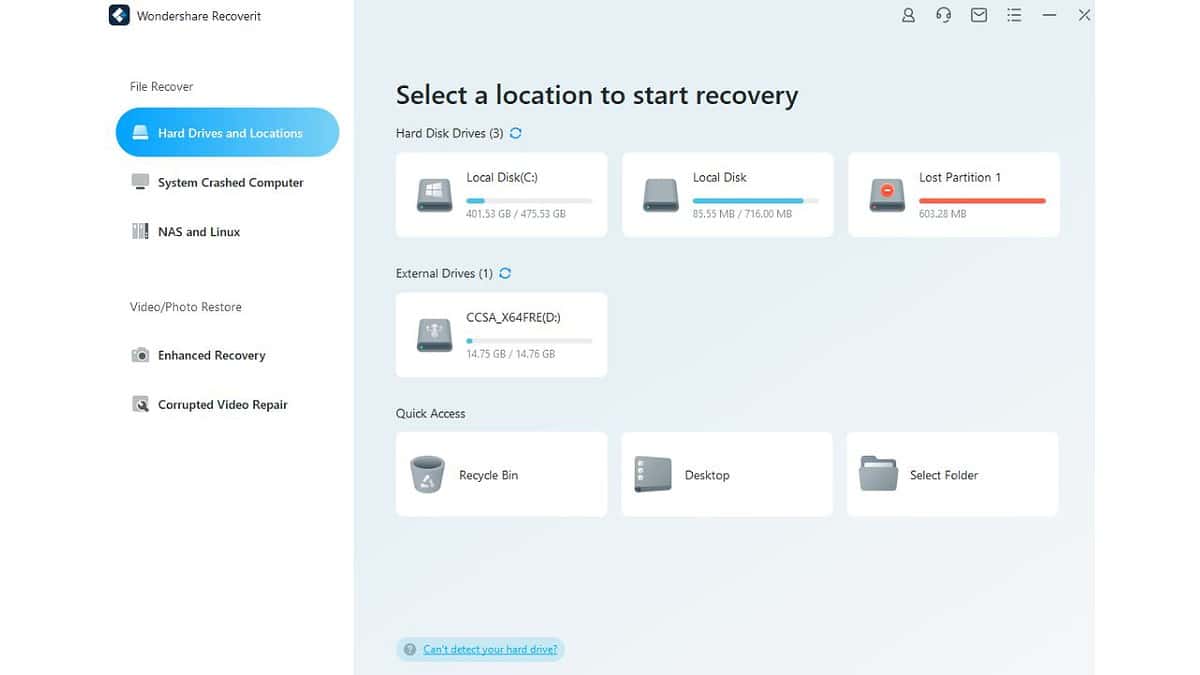
Wondershare Recoverit は、削除されたパーティションの回復も実行できます。破損、破損、アクセス不能なハードドライブ、パーティションの紛失、不適切なパーティション分割に対処できるように設計されています。
この機能を使用するには:
1。 選択 ハード ドライブと場所 メニューから、回復したい失われたパーティションを選択します。
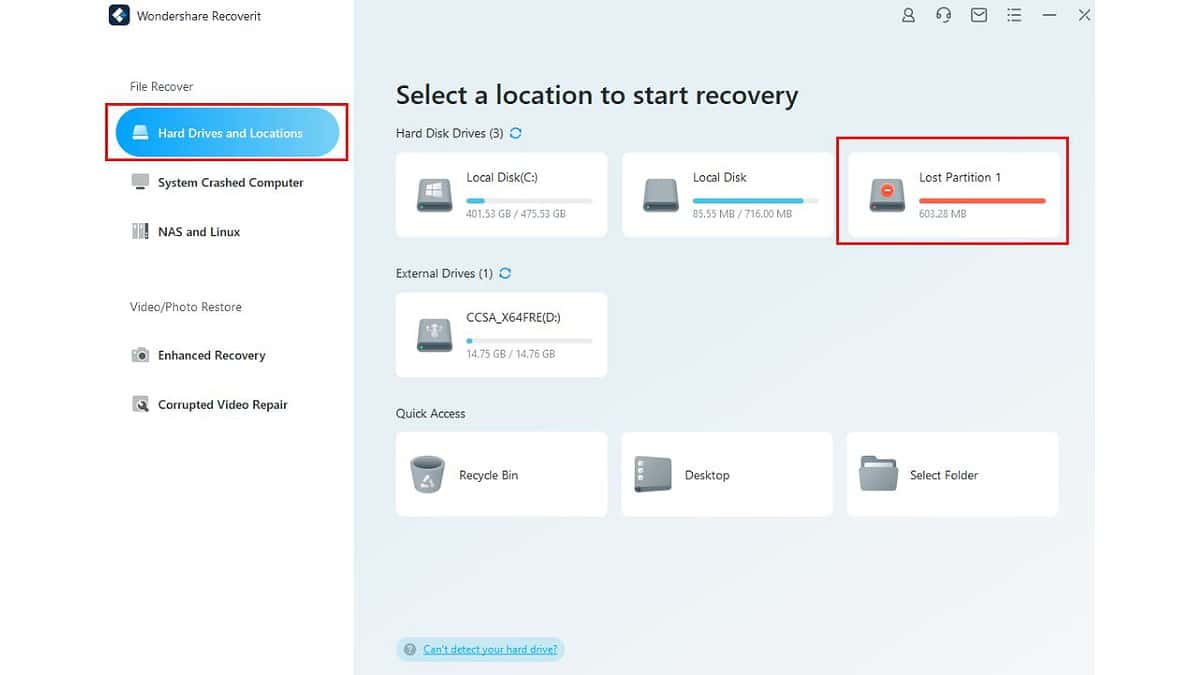
2. プログラムはパーティションをスキャンして失われたファイルを探し、見つかったデータを表示します。その後、復元したいファイルを選択できます。クリック リストア
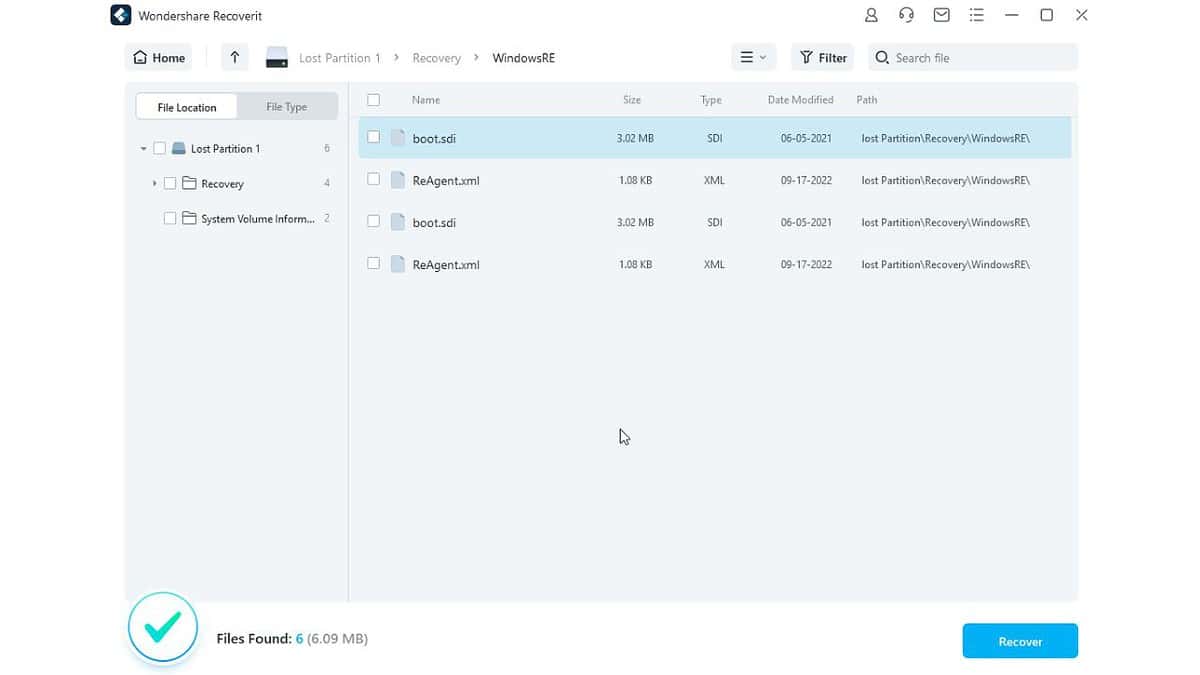
3. ここからの回復手順は、前述の手順と同じです。 フォーマットされたドライブの回復.
このツールは強力で使いやすく、 ただし、失われたファイルをすべて復元できるわけではありません。 ラップトップの内蔵ドライブを使ったテストでは、削除されたパーティションとその上のほとんどのデータが復元されました。
強化されたビデオと写真の回復
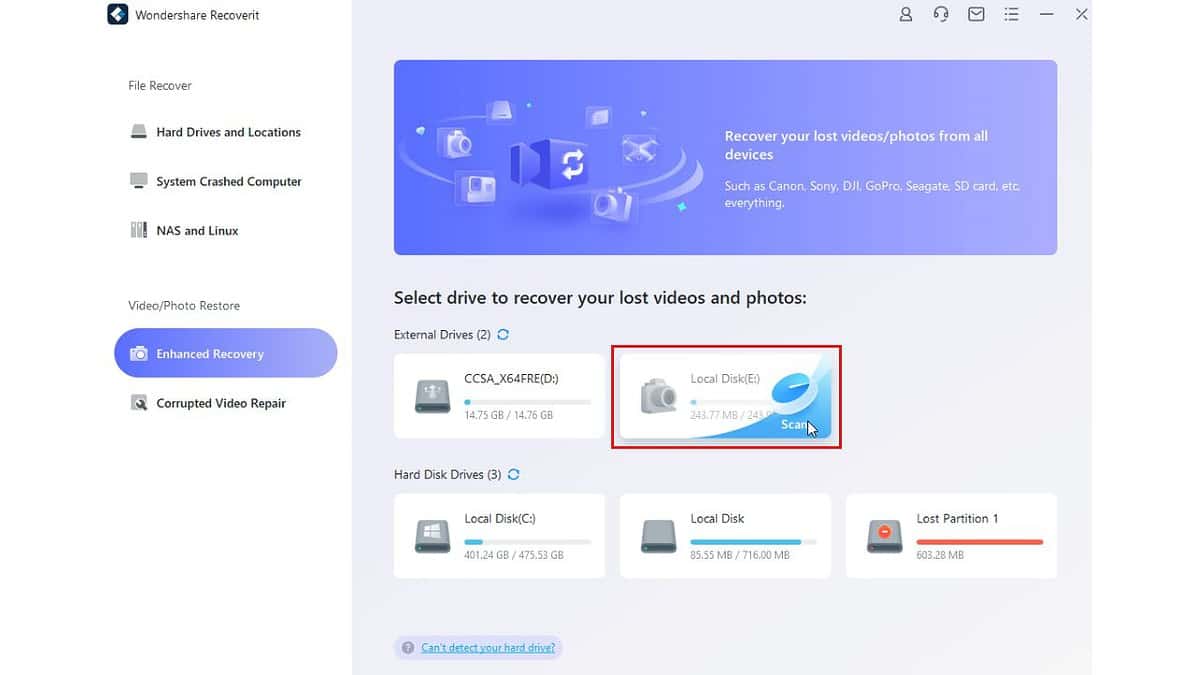
Wondershare Recoverit がお手伝いします 写真を回復する 紛失または削除された可能性のあるビデオ。
このツールで復元できるのは、 Ultra HD、4K、8K などの高解像度メディア ファイル 回復中に品質を損なうことなく。すべての人気カメラブランドと互換性があります。
ただし、このオプションはドライブに対してのみ機能します。 特定のフォルダーを選択することはできません。このユーティリティは、次のような一般的なビデオ形式をサポートしています。 MP4、MOV、AVI、3GPなど。M2T (主に古いビデオカメラで使用される) などの不明瞭な形式を回復する必要がある場合, フィードバック オプションを通じてリクエストできます。
私は古いものを選びました 256MBのSDカード このテストの能力。カードはラップトップのカメラとカードリーダーでフォーマットされました。この機能を使用するには、次の手順を実行します。
1。 選択します 強化された回復 オプションを選択します。
2. 希望のドライブを選択し、 をクリックします。 スキャン.
3. ビデオフォーマットを選択 ディープスキャンのためにディスク上にあったのはご存知でしょう。ビデオ形式がわからない場合は、一般的なものをいくつか選択してください (最大11)。 クリックしてください 開始
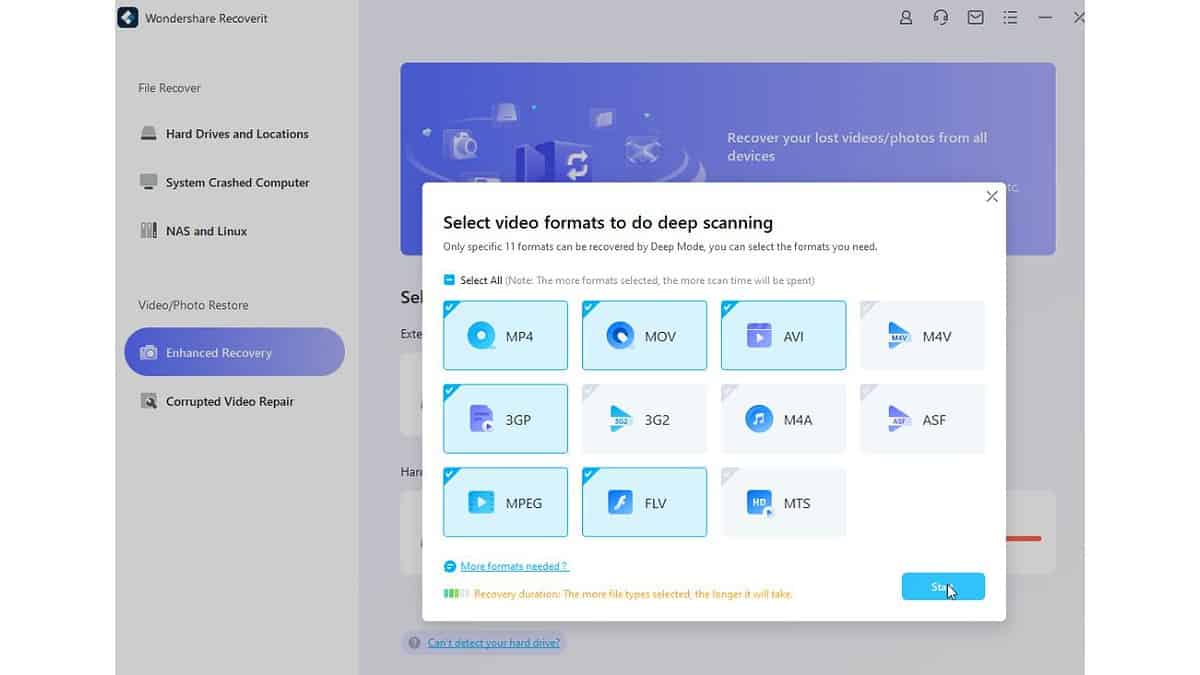
私の場合、 50MB SD カードの約 256% が正常に復元されました。ただし、カードは数回フォーマットされたため、すべてが戻るとは期待していなかったということを言及しなければなりません。
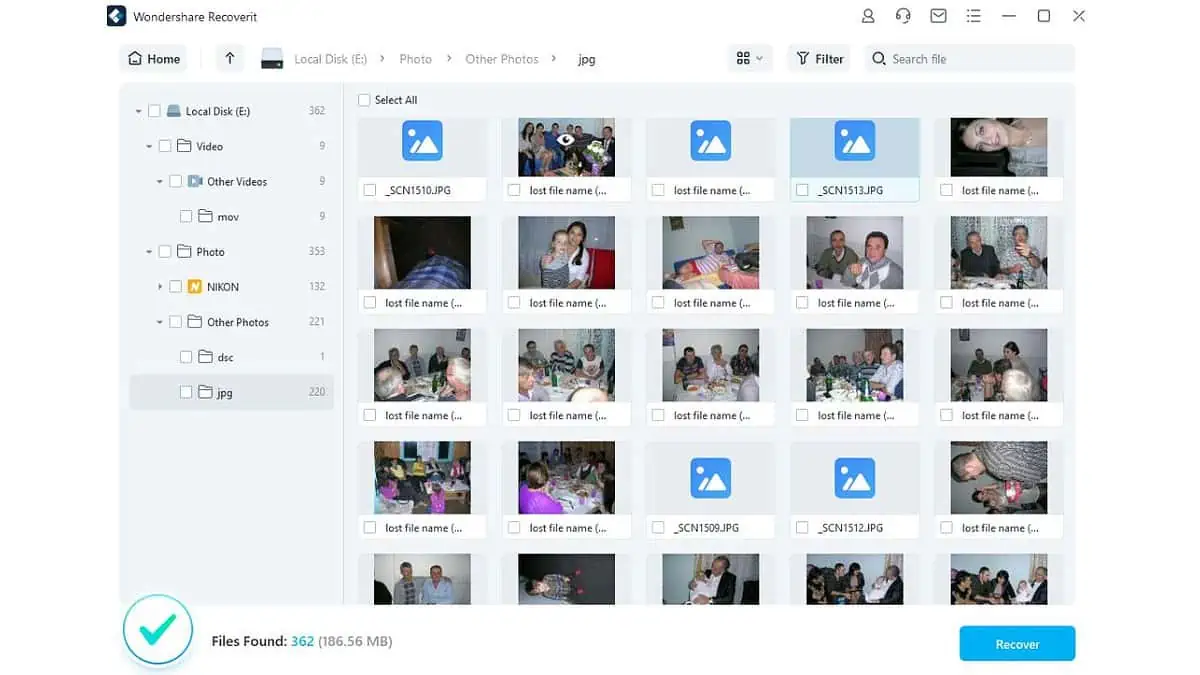
強化された回復は でのみ利用可能 プレミアム版.
破損したビデオの修復
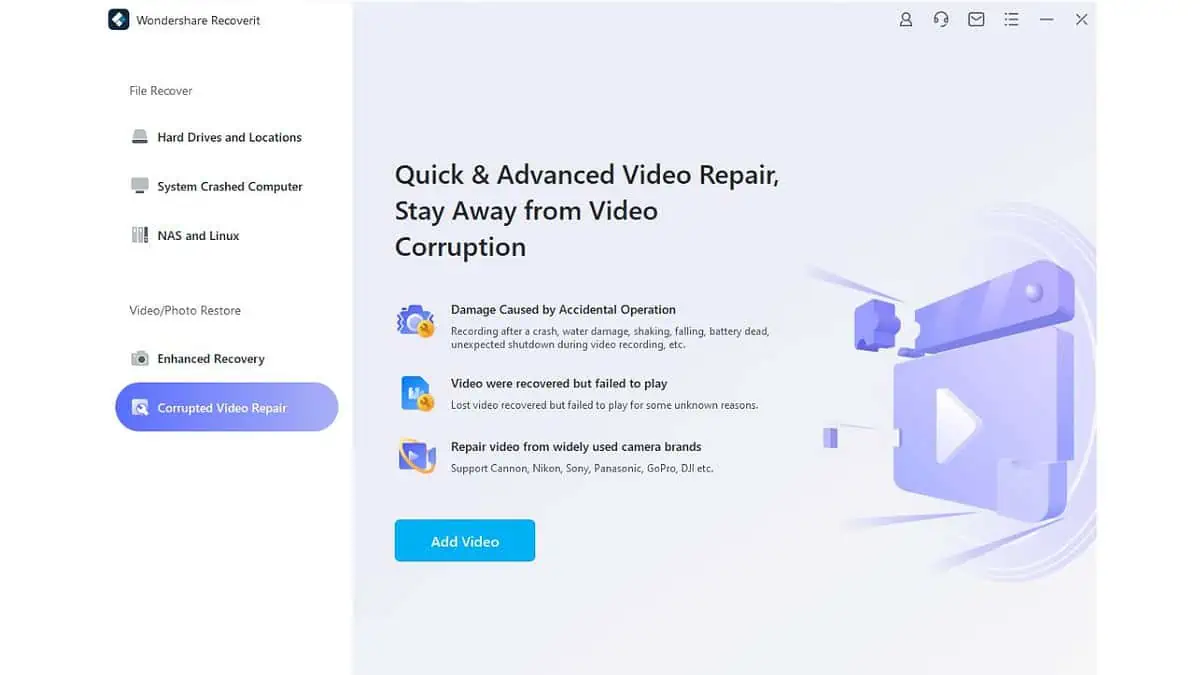
ビデオ ファイルが破損している (再生できない、または開けない) 場合は、次のコマンドを使用して修復を試みることもできます。 破損したビデオの修復 で利用可能な機能 プレミアム版 Wondershare Recoveritの。
対処方法は次のとおりです。
1。 選択します 破損したビデオの修復 ユーティリティ内からオプションを選択します。をクリックして、破損したビデオ ファイルを見つける必要があります。 ビデオを追加します
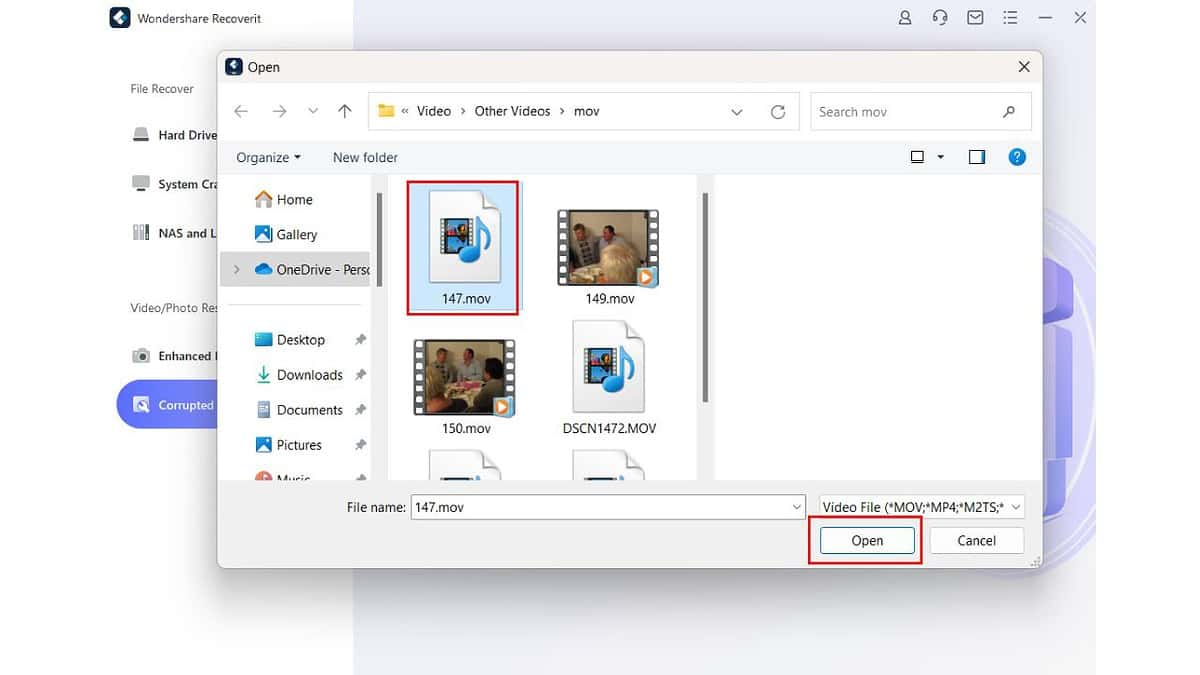
2. 完了したら、 Open
3. 修復が失敗した場合は、次のことを試してください。 高度な修理.
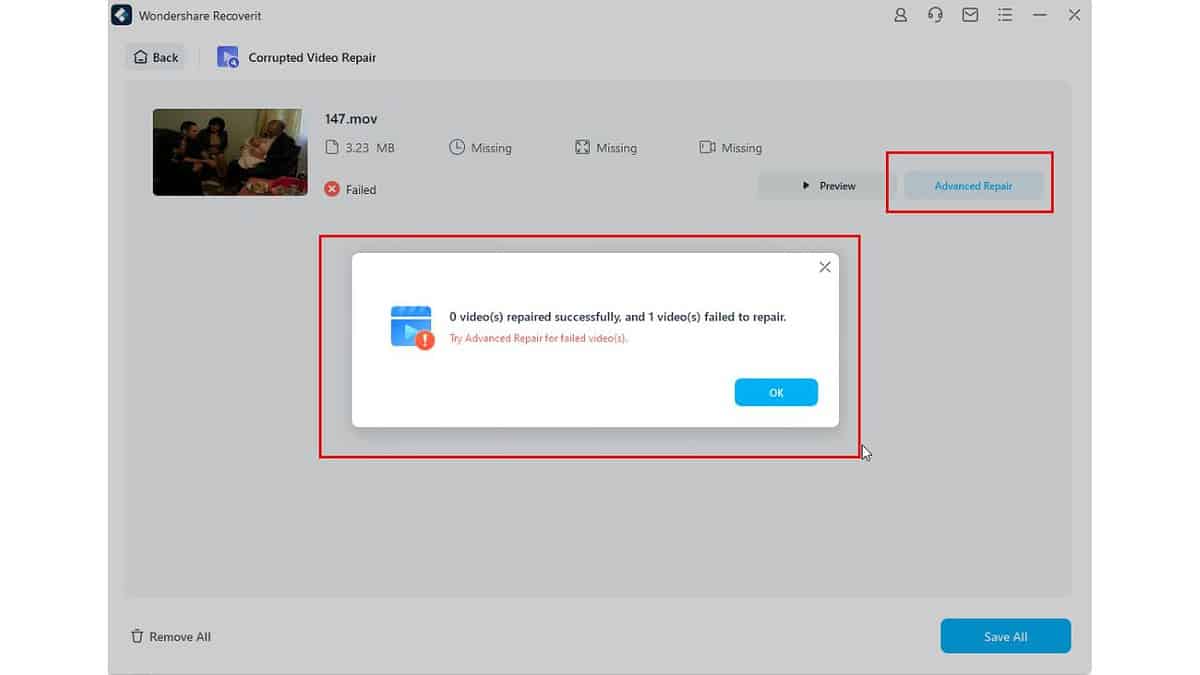
4. 高度な修復には、形式と作成されたデバイスの点で破損したビデオと同様の動作するビデオ サンプルを Recoverit に提供することが含まれます。
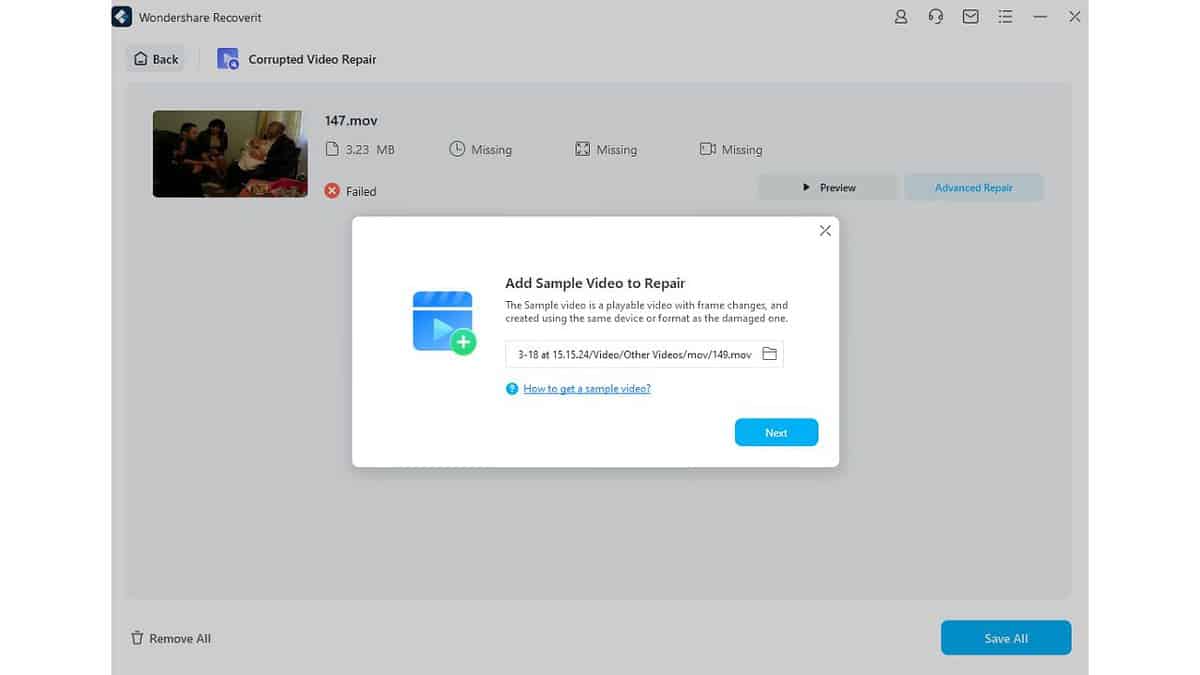
5. 最後に、運が良ければ、破損したビデオは正常に復元されます。
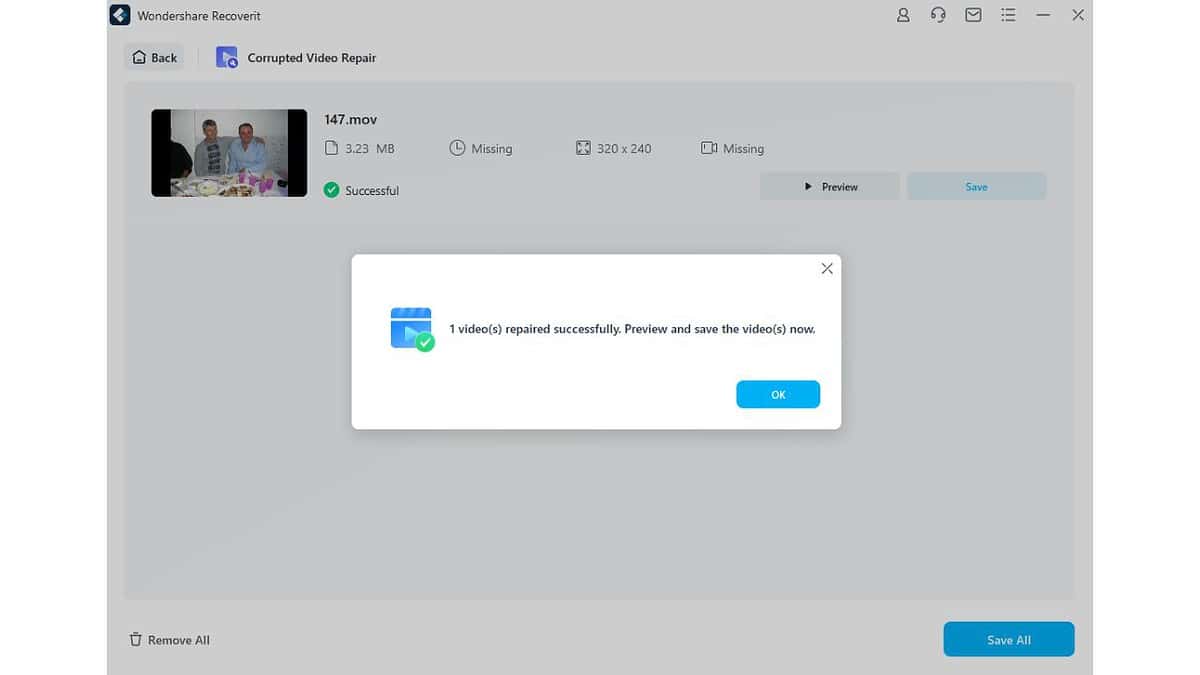
最初の修復は失敗したため、この機能に関する私の経験はまあまあでした。参考ビデオがなかったら、このツールはあまり役に立たなかったでしょう。
システムクラッシュしたコンピュータの回復
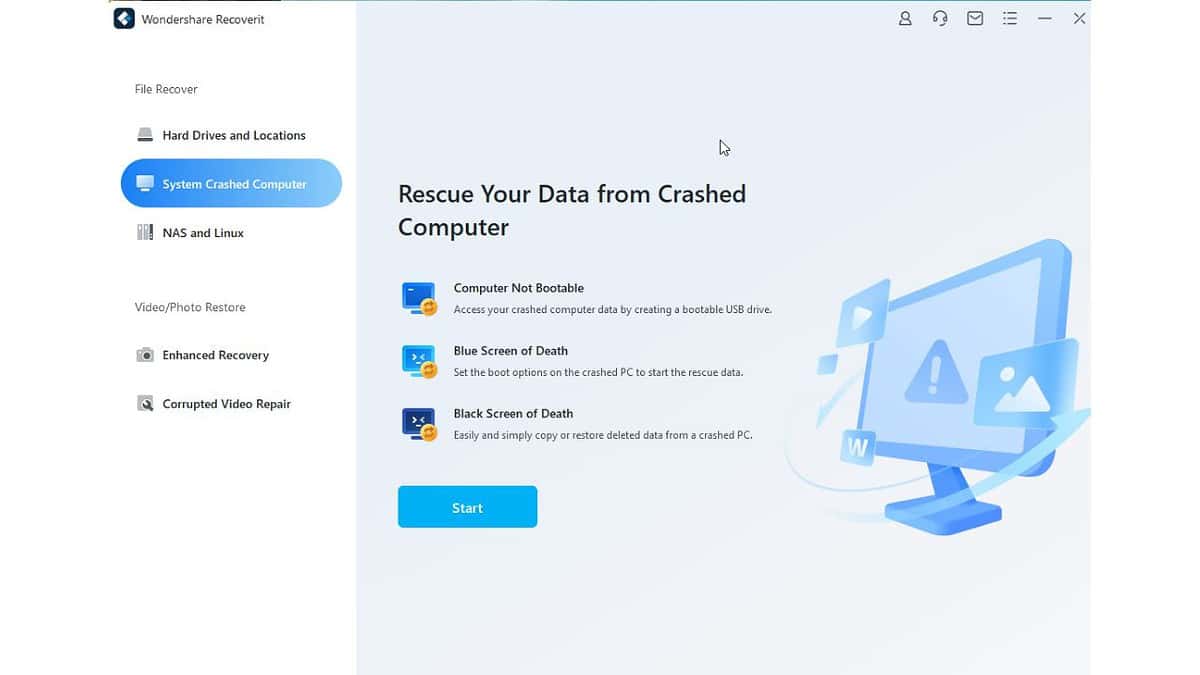
コンピューターのクラッシュによりデータにアクセスできない場合は、Wondershare Recoverit が役に立ちます。データを復元できるのは、 〜を作成する システムがダウンしている場合でも起動可能な USB ドライブ。
イベントの場合 死のブルースクリーン、ソフトウェアはクラッシュした PC にブート オプションを設定して、データ救出プロセスを開始します。もしあなたが直面しているのであれば、 死のブラックスクリーン, RecoveritはクラッシュしたPCから削除されたデータをコピーして復元します。
この機能により、発生しているクラッシュの種類に関係なく、データが安全で回復可能であることが保証されます。幸いなことに、このツールを使用する必要はありませんでしたが、念のため、USB ブート可能ディスクを作成し、見える場所に保管しました。
この機能はでのみ利用可能であることに注意してください。 スタンダード および プレミアム 計画。
使用するには:
- 4GB を超える容量の USB ドライブを挿入し、 開始
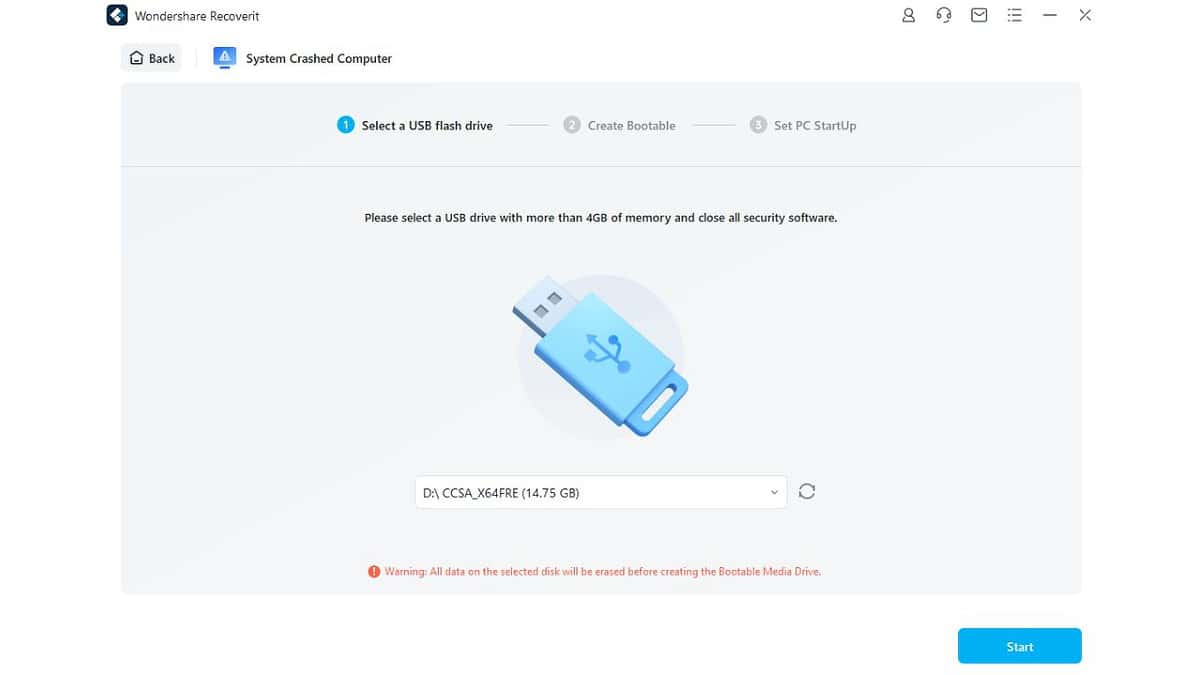
2. Recoverit が起動可能な USB ドライブを作成するまで、数分待ちます。
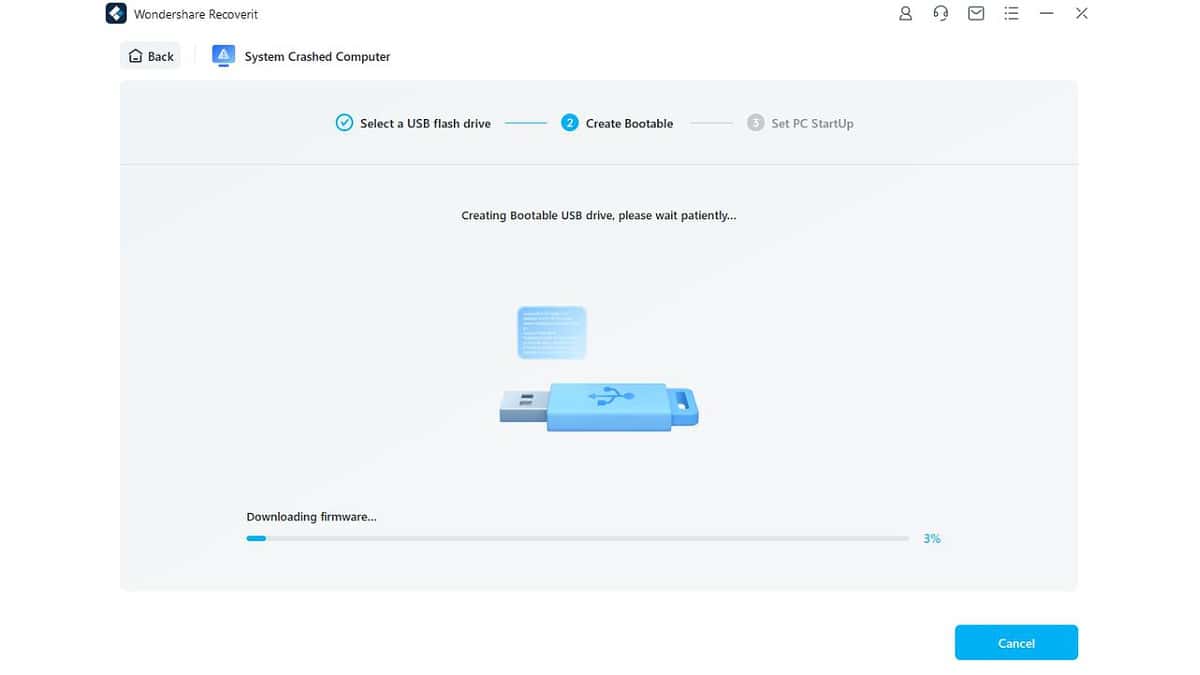
3. 終了後、USB ドライブを問題のあるコンピュータに挿入し、リカバリ モードで起動します。その前に、USB から起動するように BIOS を調整してください。
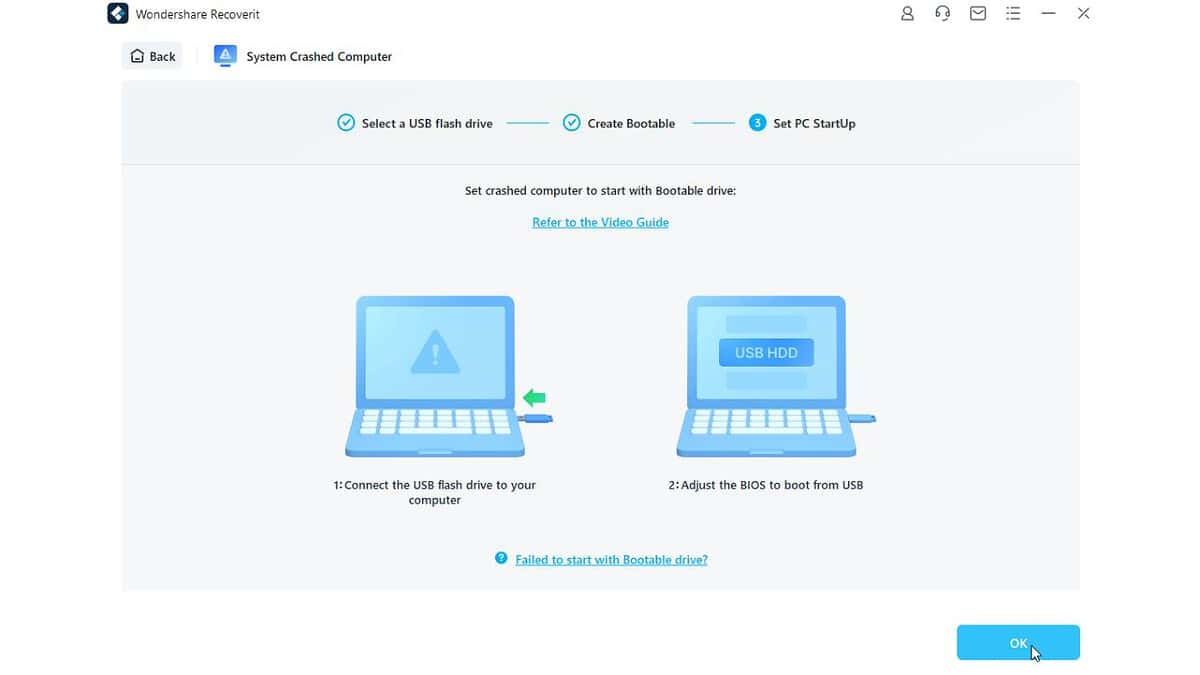
NAS と Linux のリカバリ
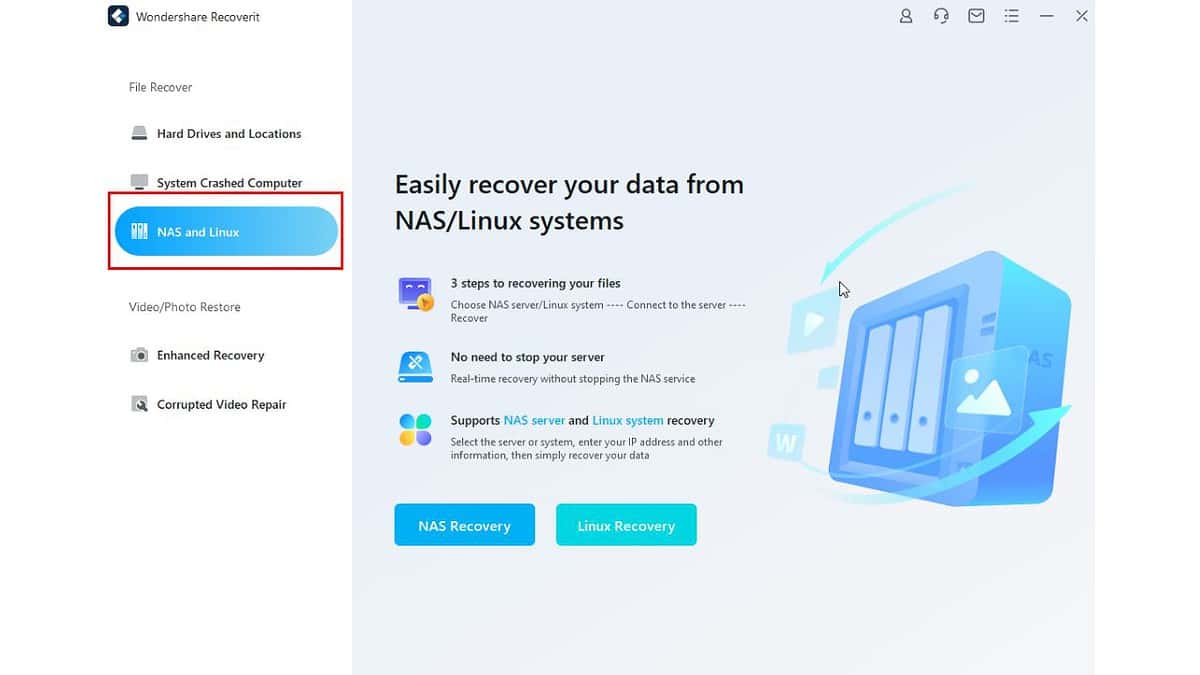
もしあなたの ネットワーク接続ストレージ (NAS) デバイスが突然故障したり、誤ってデバイスからデータを削除してしまった場合は、Recoverit を使用してデータを復元できます。このツールを使用すると、NAS デバイスからディスクを取り外さずに、削除されたファイルまたはアクセス不能なファイルにアクセスして復元したり、削除されたデータをリモートで取得したりできます。
Wondershare Recoverit を使用して NAS デバイスからデータを回復するには、次の手順に従います。
1。 次の場所に移動します。 NASとLinux セクションと選択 NASのリカバリ。
2. その後、アプリケーションが近くの NAS を自動的に検索して接続するか、手動で接続することができます。接続したら、必要に応じて Wondershare Recoverit にデバイスのスキャンと修復を許可できます。
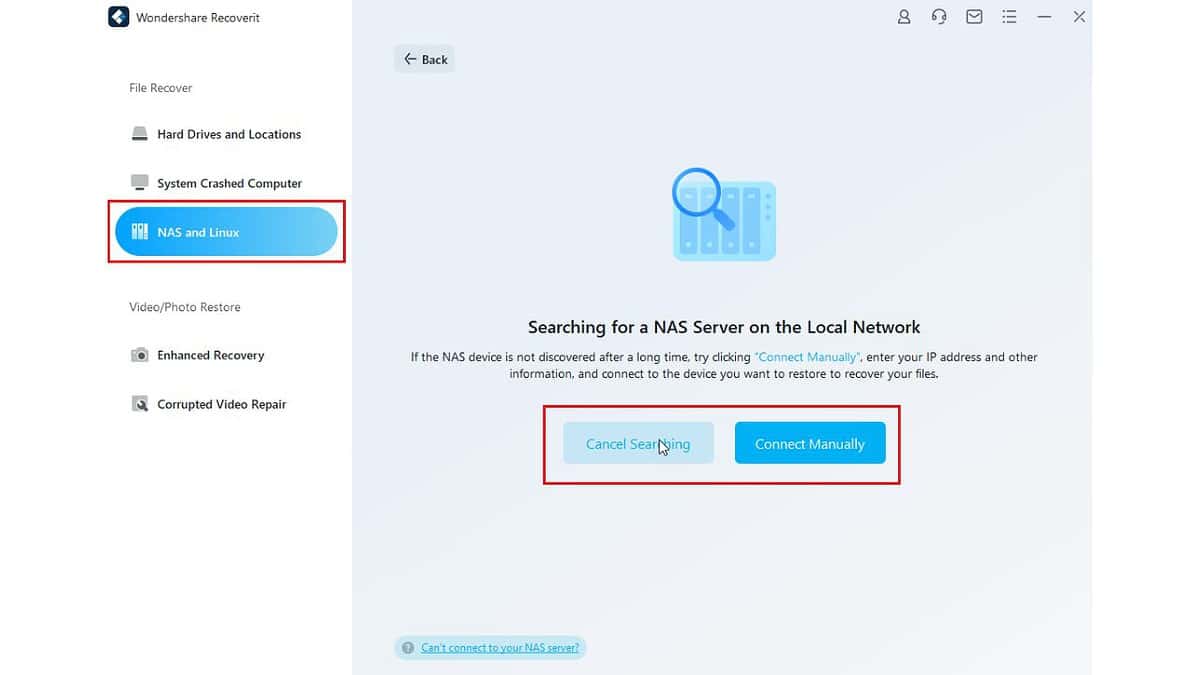
Recoverit もサポート Linuxのデータ復旧。 サポートします Ext4、BTRFS、ZFS、 および XFS ファイル システムを検出し、ディープ デバイス スキャンを実行して、消去されたデータを検出します。
私が気に入ったのは、次のことができることです ファイルをプレビューする 復元するかどうかを決定する前に。
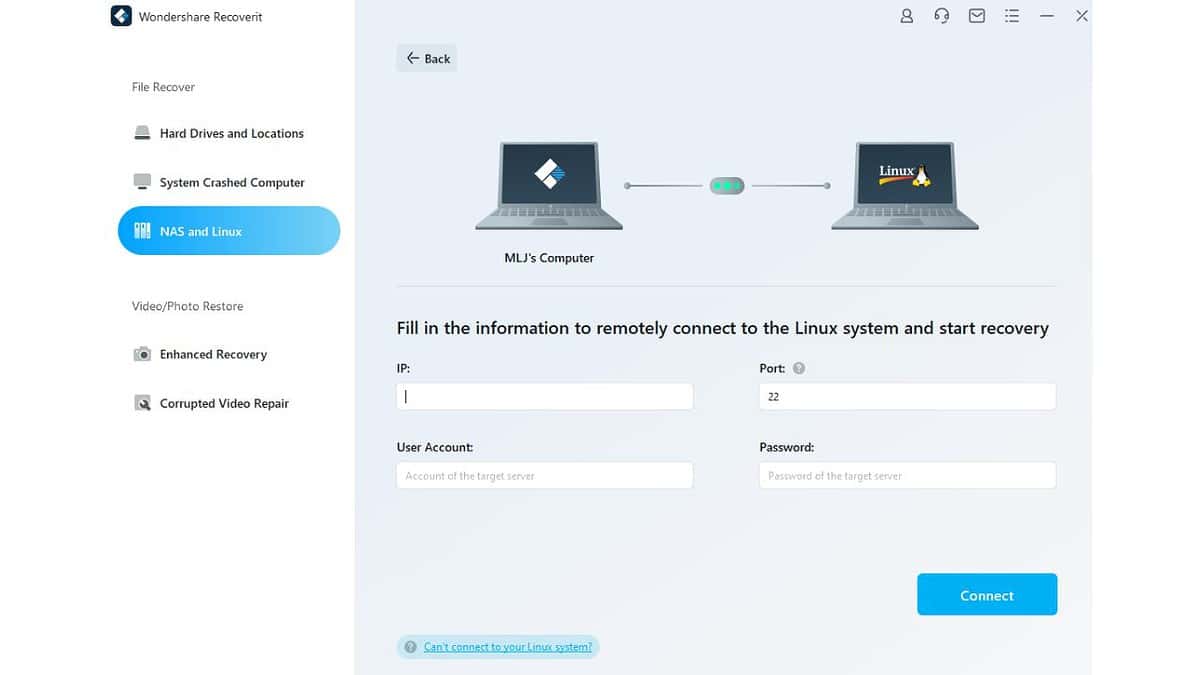
ということに注意してください NAS および Linux の回復機能 プレミアムプランでのみ利用可能です。
使いやすさとインターフェース
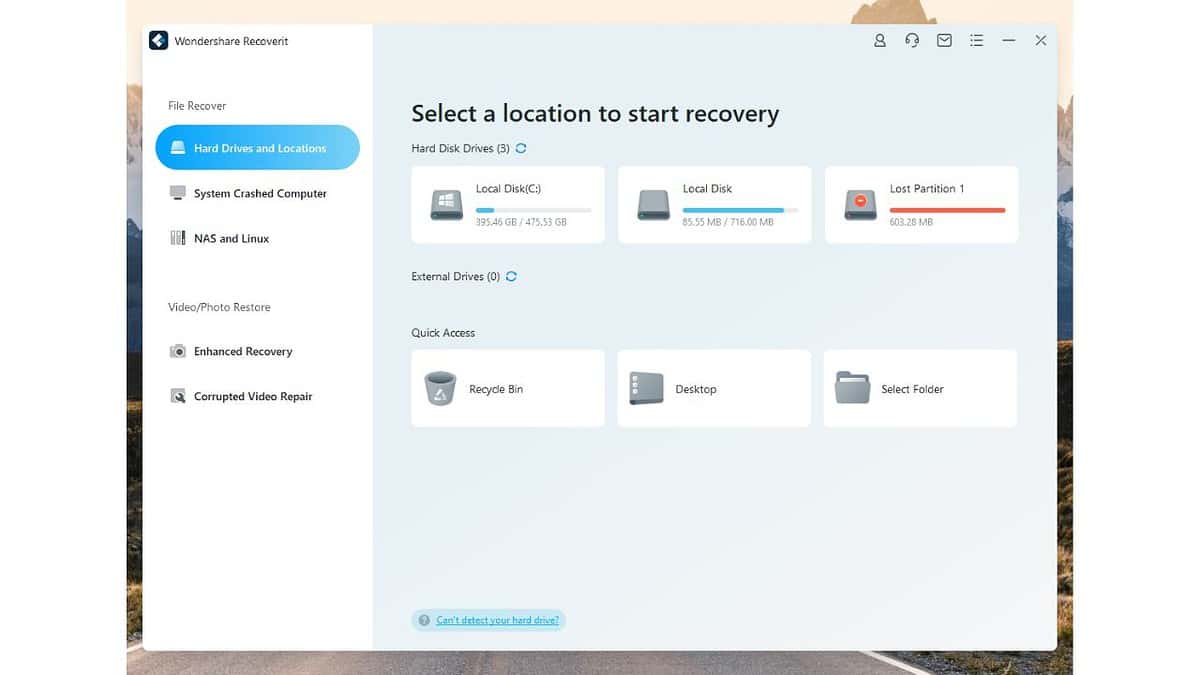
Wondershare Recoverit は、 簡単な機能とわかりやすいアイコンを備えた、使いやすいデータ復元アプリです。 初めてユーザーでも、アプリの操作に迷うことはありません。
Recoverit アプリを起動すると、 ハードディスク、SSD、外部デバイスを個別に分類します。 これにより、データを回復したいデバイスをすばやく見つけてスキャンすることができます。
アプリの下部には、次のような重要なスペースにすぐにアクセスできるセクションもあります。 ごみ箱、デスクトップ、または個別のフォルダー.
リカバリットの価格
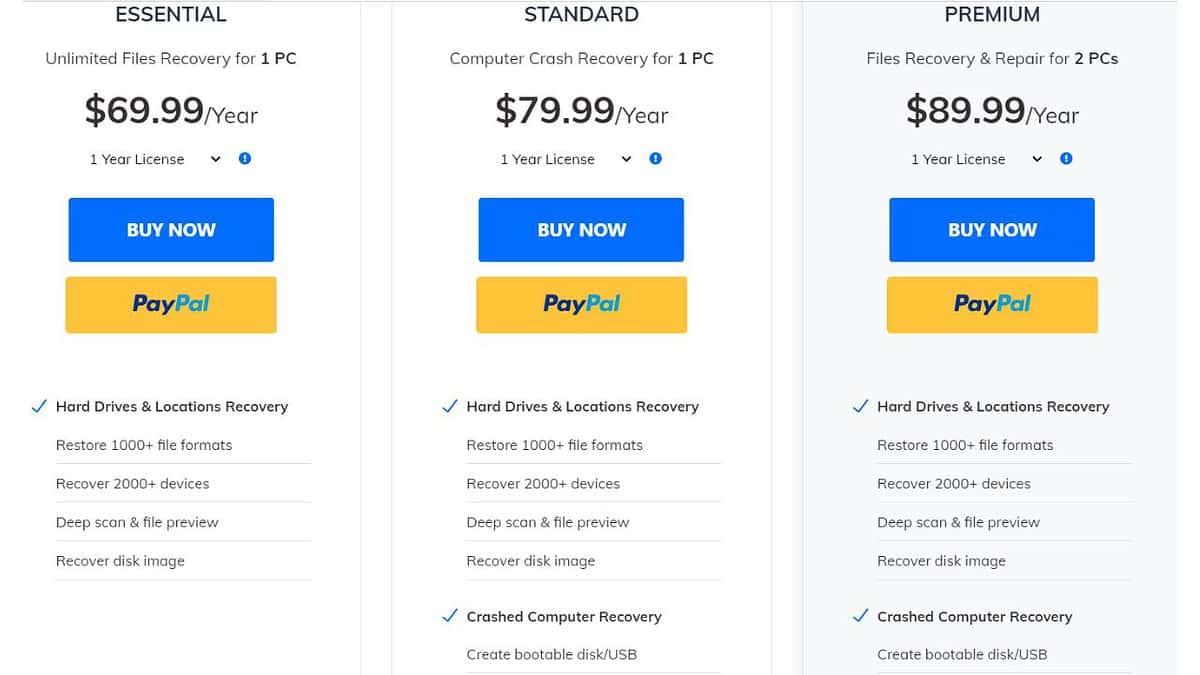
Wondershare Recoverit は優れた復元ソフトウェアですが、予算に限りがある場合は最良の選択肢ではない可能性があります。無料版は入手できますが、かなり制限されています。
回復できるのは 100MB だけで、そのサイズ未満の個々のファイルは回復できないこともわかりました。
したがって、主なアイデアは、フルバージョンの料金を支払う前に、無料でクイック スキャンを実行し、ファイルをプレビューして回復が可能かどうかを確認することです。
Recoverit の 3 つの異なる価格の内訳は次のとおりです。
- 必須: このプランの費用 Windows の場合は年間 69.99 ドル および Mac の場合は年間 79.99 ドル。これには、写真とデータの回復、ディープ スキャン、無料の技術サポートが含まれます。 1 台の PC で無制限のファイルを復元できます。
- スタンダード:コスト Windows の場合 $79.99/年 および Mac 用 $99.99/。 これには Essential プランのすべてが含まれていますが、クラッシュしたシステムからデータを回復したり、USB メモリ スティックに起動可能なポータブル バージョンの Recoverit を作成したりすることもできます。 1 台の PC で無制限のファイルを復元できます。
- プレミアム: プレミアムプランの費用 Windows の場合は年間 99.99 ドル および Mac用 $139.99。これには、Essential プランと Standard プランのすべてに加えて、いくつかの強化された回復機能と、NAS と Linux の回復を実行する機能が含まれています。 2 台の PC で無制限のファイルを復元できます。
追加のビデオ修復機能が必要な場合、または Linux ファイル システムを扱う場合にのみ、プレミアム プランをお勧めします。また、次のことに留意してください。 Recoverit の返金ポリシー かなり限られています また、間違った製品を購入したり、同じツールを 2 回購入したりするなど、まれな場合にのみ返金されます。
Wondershare Recoverit レビュー – 評決
Wondershare Recoverit を使用した後、優れたユーザー インターフェイスを備えており、非常に使いやすいと言えます。さまざまなデバイスやファイルの種類をすばやくスキャンできます。探していた削除されたファイルを見つけて、見事に復元することができました。
Recoverit には無料版もあります。ただし、実際にファイルを復元せずにドライブをスキャンできるだけです。そして、その高額な価格を考慮すると、Recoverit を勧めるのは難しいです。 他のデータ回復ソリューション.
よくある質問
リカバリットって何か良いの?
はい、Recoverit は優れたデータ回復ツールですが、その有効性は謳われているほど高くありません。たとえば、フォーマットされた SD カードを復元しようとしたとき、ファイルの約 50% しか取り戻すことができませんでした。一方、クラッシュした PC とパーティションの回復機能は完璧に機能しました。
Recoveritは本当に無料ですか?
Recoverit は無料版を提供しているため、コミットする前にツールをテストできます。ただし、Recoverit では最大 100 MB のデータを回復できると記載されていますが、製品を購入しない限りファイルを回復できないことに注意することが重要です。
Wondershare Recoverit は安全ですか?
はい、Wondershare Recoverit は安全です。ウイルスやマルウェアに感染していないため、ファイルの侵害を心配する必要はありません。ファイルに悪影響を与えることなく、デバイス上で失われたファイルを回復するという主な機能を実行するだけです。
Recoverit の費用はいくらですか?
Reoverit の 3 つの料金プランから選択できます。
- Essential: Windows の場合は年間 69.99 ドル、Mac の場合は年間 79.99 ドル。
- 標準: Windows の場合は年間 79.99 ドル、Mac の場合は年間 99.99 ドル。
- プレミアム: Windows の場合は年間 99.99 ドル、Mac の場合は年間 139.99 ドル。








